没有网络时如何登录路由器设置密码
在使用路由器的过程中,我们偶尔需要进入路由器的管理界面来更改密码或调整网络设置。然而,当网络出现问题,无法连接到互联网时,我们该如何访问路由器的设置页面呢?别担心,下面我将分享几种在没有网络的情况下登录路由器并设置密码的实用方法,希望能帮到你。
方法一:通过本地连接访问路由器
当网络故障导致无法上网时,我们可以通过本地连接的方式来访问路由器的管理界面。具体操作并不复杂,只需在电脑上手动设置一个本地IP地址即可。以下是详细步骤:
1. 打开电脑的“控制面板”,找到“网络和共享中心”选项。
2. 在左侧菜单中点击“更改适配器设置”,然后右键点击你的本地连接(通常是“以太网”或“本地连接”),选择“属性”。
3. 在弹出的窗口中,找到“Internet 协议版本 4 (TCP/IPv4)”,双击进入设置页面。
4. 在“常规”选项卡中,手动输入以下信息:
IP 地址:192.168.1.X(X可以是1到254之间的任意数字)
子网掩码:255.255.255.0
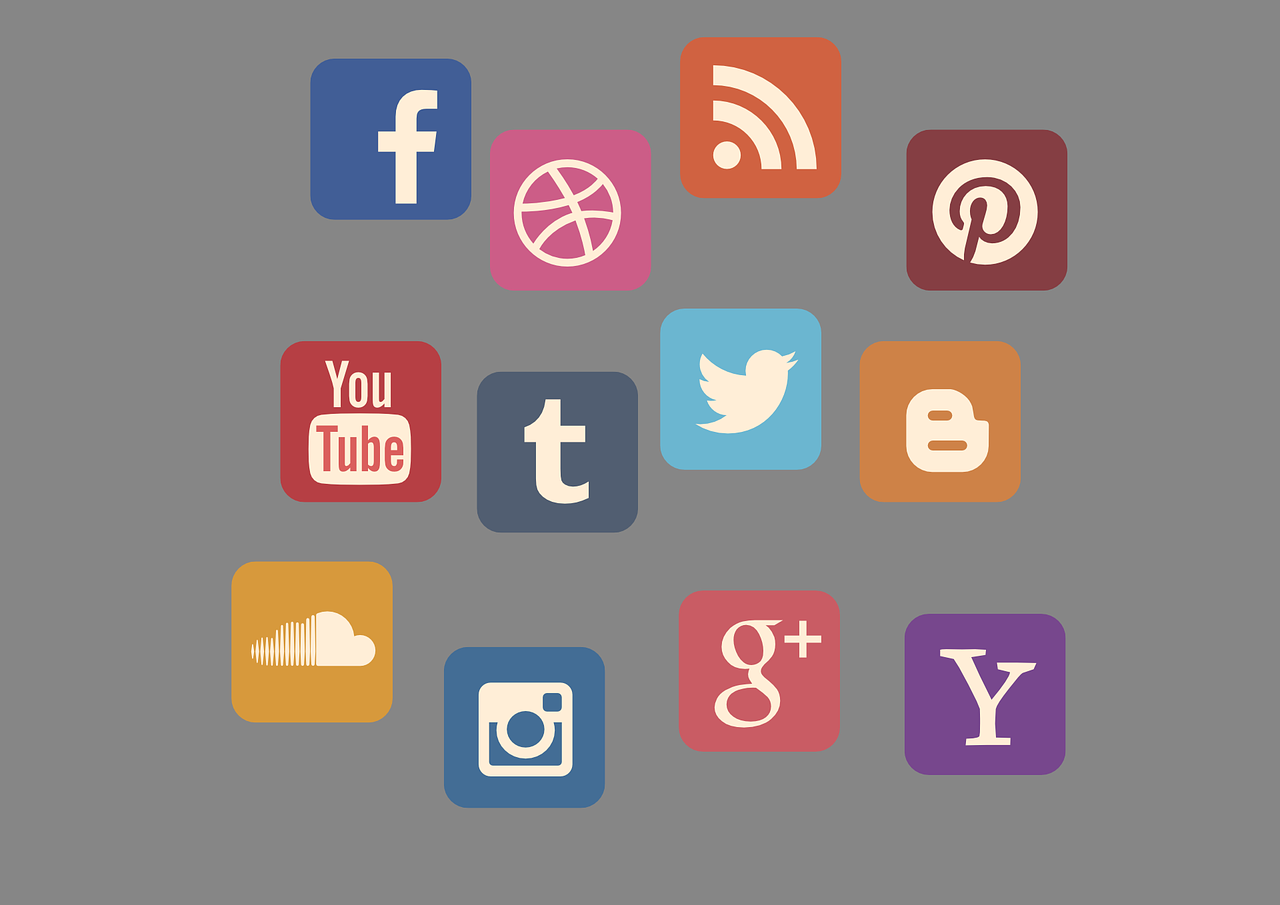
5. 设置完成后,点击“确定”保存更改。
6. 最后,打开浏览器,在地址栏输入路由器的管理地址(通常是192.168.1.1或192.168.0.1),即可进入登录页面。
方法二:尝试使用路由器的默认地址
如果你不确定路由器的具体IP地址,或者设置的IP地址无法访问管理界面,可以尝试使用路由器的默认网关地址。大多数路由器的默认地址是192.168.1.1或192.168.0.1。以下是操作步骤:
1. 打开浏览器,在地址栏输入192.168.1.1或192.168.0.1,尝试访问。
2. 如果上述地址无法打开登录页面,可以尝试一些品牌专属的默认域名,例如:
- TP-Link:tplinklogin.net
- Netgear:netgearlogin.net
- D-Link:dlinkrouter.local
3. 进入登录页面后,输入默认的用户名和密码。通常默认用户名为“admin”,密码为“admin”或“password”。如果不知道具体信息,可以查看路由器背面的标签,或者在网上搜索对应品牌型号的默认登录信息。
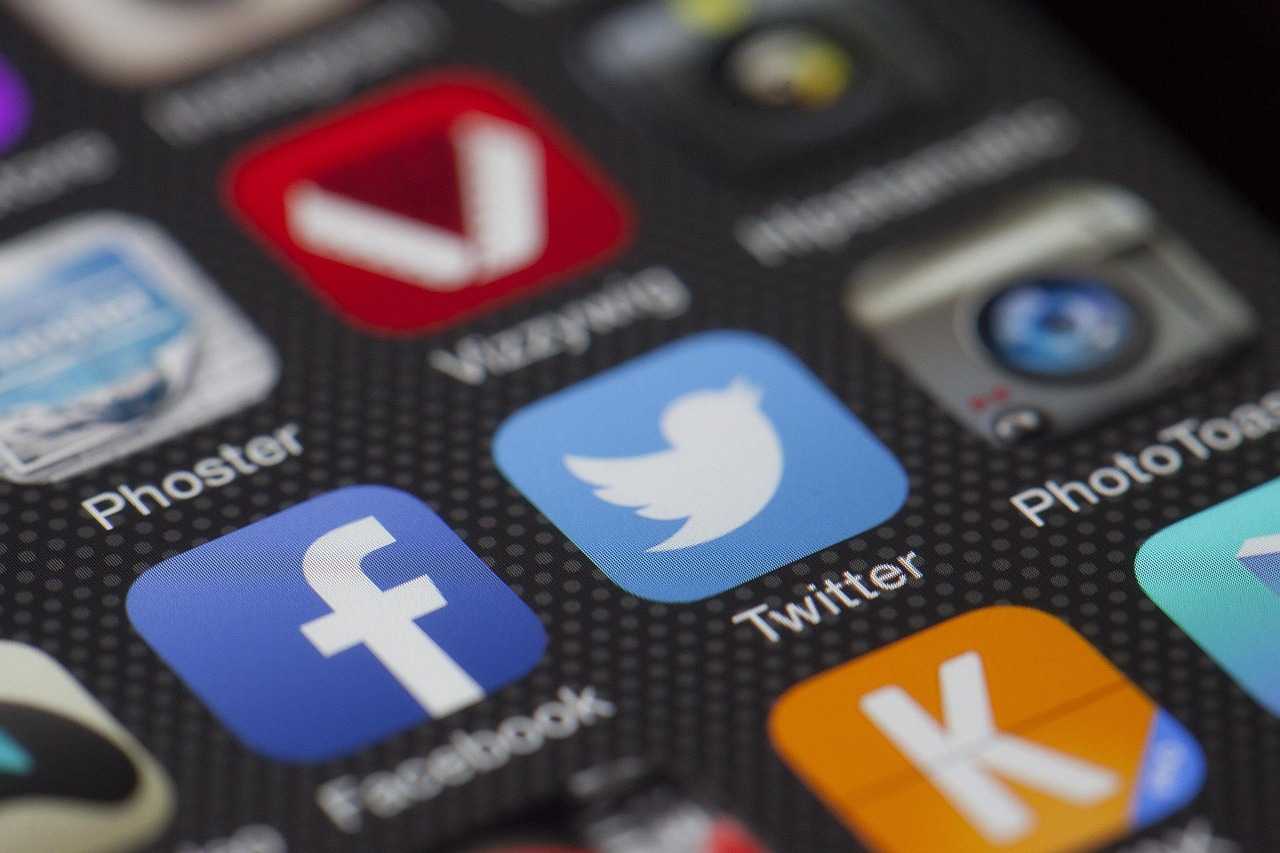
4. 登录成功后,你就可以修改密码或进行其他设置了。
方法三:通过重置路由器恢复出厂设置
如果以上方法都无法解决问题,不妨考虑将路由器恢复出厂设置,然后重新配置。需要注意的是,重置后路由器的所有设置都会被清除,包括之前的密码和网络配置。操作步骤如下:
1. 找到路由器背面或侧面的“Reset”按钮(通常是一个小孔,需要用细针或牙签按压)。
2. 确保路由器已接通电源,然后按住“Reset”按钮约5-10秒,直到指示灯闪烁或熄灭,表示重置成功。
3. 重置完成后,路由器会恢复到出厂状态。此时,你可以通过默认地址(通常是192.168.1.1或192.168.0.1)和默认用户名密码登录。
4. 登录后,按照路由器说明书或界面提示重新设置网络和密码。
小结与建议
以上就是在没有网络的情况下登录路由器设置密码的三种方法。你可以根据自己的实际情况选择最适合的一种方式来尝试。需要提醒的是,路由器密码的设置直接关系到网络安全,因此建议选择一个复杂且不易被猜到的密码,包含字母、数字和特殊字符的组合。同时,养成定期更换密码的习惯,可以有效提升网络的安全性,避免潜在的风险。希望这些方法能解决你的问题,让网络管理变得更加顺畅!







